Conversioni avanzate di Google Ads: cos'è e come impostarlo
Pubblicato: 2023-02-22Ci sono stati parecchi cambiamenti nell'analisi di marketing negli ultimi due anni, il cui obiettivo principale è proteggere la privacy dei dati degli utenti.
Il GDPR, le restrizioni sull'uso dei cookie di terze parti, il rilascio di Google Analytics 4: tutto questo complica l'analisi delle campagne e il monitoraggio delle conversioni per i marketer.
Per aiutare gli esperti di marketing a migliorare l'accuratezza del monitoraggio delle conversioni nel rispetto della privacy, Google ha aggiunto una nuova funzionalità a Google Ads chiamata conversioni avanzate. In questo articolo, spieghiamo cosa sono le conversioni avanzate, i vantaggi di questa funzione e diversi modi per configurarla.
Se hai bisogno di aiuto per configurare le conversioni avanzate, registrati per una demo. Gli specialisti di OWOX ti aiuteranno a impostare il monitoraggio delle conversioni avanzato in modo pertinente per il tuo sito.
Sommario
- Che cosa sono le conversioni avanzate in Google Ads?
- Come funzionano le conversioni avanzate
- Tipi di conversioni avanzate
- Vantaggi dell'utilizzo delle conversioni avanzate per il Web
- Come impostare le conversioni avanzate per il Web
- 1. Configurazione automatica delle conversioni avanzate
- 2. Configurazione manuale tramite Google Tag Manager
- Come verificare se le conversioni avanzate sono impostate correttamente
- Breve conclusione
Che cosa sono le conversioni avanzate in Google Ads?
Le conversioni avanzate sono una funzione Google Ads relativamente nuova progettata per migliorare l'accuratezza del monitoraggio delle conversioni in modo da proteggere la privacy degli utenti. Con le conversioni avanzate, puoi raccogliere dati proprietari dal tuo sito (nome, numero di telefono, indirizzo email dell'utente) e inviarli a Google Ads in forma crittografata. Google utilizza l'algoritmo di hashing SHA-256 per questo. Le informazioni dell'utente vengono convertite in caratteri univoci a lunghezza fissa.
Google quindi abbina questi dati all'account Google del cliente per tracciare il percorso del cliente verso la conversione. Ciò ti consentirà di misurare l'efficacia delle tue campagne pubblicitarie associando le conversioni agli annunci su cui i clienti hanno cliccato.
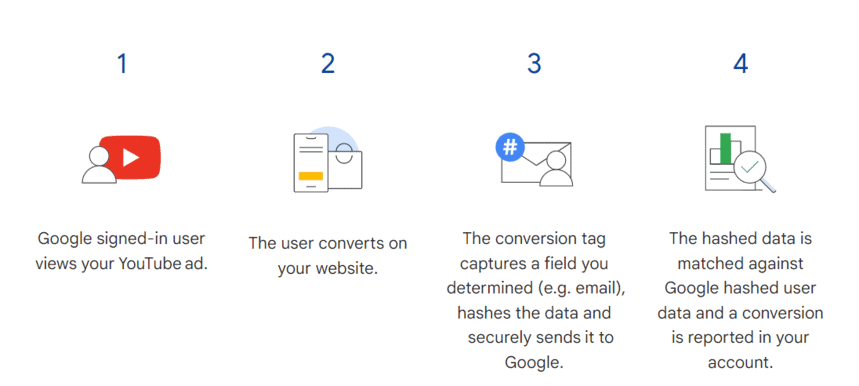
Tracciamento lato server senza cookie pronto all'uso
Con OWOX BI, puoi raccogliere dati di prima parte, estendere la durata dei cookie, evitare di essere influenzato dagli ad blocker e scoprire la vera fonte/mezzo di acquisizione. Raccogliere e utilizzare informazioni di identificazione personale (PII) in linea con i più severi standard di privacy e sicurezza.
Come funzionano le conversioni avanzate
Consideriamo come funzionano le conversioni avanzate con due esempi. Per entrambi gli esempi, supponiamo che tu abbia un negozio online che vende strumenti musicali.
Esempio 1:
- Alex cerca una chitarra su Google tramite il suo account.
- Vede il tuo annuncio nella pagina dei risultati di ricerca di Google, fa clic su di esso e va al tuo negozio online.
- Il tuo tag di monitoraggio delle conversioni avanzato acquisisce l'indirizzo email di Alex, ne esegue l'hashing e lo invia a Google Ads.
- Sul tuo sito, Alex studia chitarre, guarda recensioni di video e aggiunge la chitarra che gli piace al carrello, ma poi Carol torna a casa e distrae Alex dal completare l'acquisto.
- Pochi giorni dopo, Alex torna sul sito e completa l'acquisto.
- L'indirizzo email fornito da Alex al momento della conferma dell'ordine viene nuovamente sottoposto ad hashing e inviato a Google Ads.
- Con questo indirizzo email, Google Ads ora può collegare tutte le conversioni (visualizzazione di pagina, visualizzazione di video, aggiunta al carrello e acquisto) all'annuncio originale su cui Alex ha fatto clic.
Esempio 2:
- Carol è in pausa pranzo e cerca dal suo account di lavoro Google una chitarra da regalare ad Alex.
- Vede il tuo annuncio nella pagina dei risultati di ricerca, fa clic su di esso e va al tuo sito.
- Il tag di monitoraggio delle conversioni avanzato esegue l'hashing dell'email di lavoro di Carol e la invia a Google Ads.
- Sul tuo sito web, Carol studia le tue chitarre, ma poi la pausa finisce: deve tornare al lavoro.
- Dopo il lavoro, Carol torna sul sito dal suo smartphone ed effettua un acquisto, indicando il suo indirizzo email personale, il numero di telefono e l'indirizzo di consegna.
- Questi dati vengono sottoposti ad hashing e trasmessi a Google Ads.
- Poiché Carol utilizza sempre l'autenticazione a due fattori, Google Ads può utilizzare il suo numero di telefono per collegare le sue email di lavoro e personali. Ciò consente a Google Ads di capire che lo stesso utente ha fatto clic sull'annuncio e ha effettuato l'acquisto. Se non fosse per le conversioni avanzate, il sistema potrebbe non collegare queste azioni e vedrebbe due utenti.
Tipi di conversioni avanzate
In Google Ads, puoi impostare due tipi di conversioni avanzate: per il Web e per i lead.
Conversioni avanzate per il Web è per coloro che desiderano monitorare le conversioni online.In questo caso, i dati proprietari crittografati (nome, indirizzo email, numero di telefono e indirizzo dell'utente) vengono inviati a Google Ads quando l'utente effettua un acquisto sul tuo sito.
Le conversioni avanzate per i lead sono adatte a coloro che desiderano monitorare le conversioni offline (in un negozio, per telefono, ecc.).In questo caso, stai caricando dati proprietari crittografati sugli utenti convertiti da un sistema CRM a Google Ads. Google Ads utilizza quindi questi dati per collegare la conversione alla corrispondente campagna pubblicitaria.
Vantaggi dell'utilizzo delle conversioni avanzate per il Web
- Utilizza i dati proprietari senza violare la privacy.Con l'uso di dati di terze parti sempre più limitato, i dati dei siti nativi con hash sono un'alternativa praticabile e ti aiuteranno a misurare le conversioni in modo più accurato.
- Ottieni più dati sulle conversioni.Alcune conversioni potrebbero andare perse a causa di restrizioni sui cookie di terze parti, leggi sulla privacy e difficoltà nel tracciare l'attività dell'utente su tutti i dispositivi. Le conversioni avanzate ti aiuteranno a evitare questi problemi. Secondo una ricerca di Google, gli inserzionisti che utilizzano le conversioni avanzate sono stati in grado di aumentare le loro conversioni medie del 17%.
- Migliora la precisione dei tuoi dati di conversione.Se lavori con Google Ads, potresti aver notato che i dati di conversione nel servizio pubblicitario e la tua piattaforma di analisi potrebbero non corrispondere. Le conversioni avanzate migliorano l'accuratezza dell'attribuzione delle conversioni abbinando i dati utente agli annunci pertinenti. Di conseguenza, il ROAS delle tue campagne pubblicitarie diventerà più accurato.
- Migliora la gestione delle offerte e del budget.Le conversioni avanzate combinate con Smart Bidding e l'attribuzione basata sui dati ti aiuteranno a prendere decisioni molto migliori sull'ottimizzazione della campagna.
Come impostare le conversioni avanzate per il Web
Esistono diversi modi per impostare le conversioni avanzate a seconda di come imposti la raccolta dei dati sul tuo sito: tramite Google Tag Manager (GTM) o il tag di Google (gtag.js).
Sono disponibili quattro opzioni di configurazione principali:
- Configurazione automatica (adatta sia per GTM che per gtag.js)
- Configurazione manuale tramite Google Tag Manager
- Configurazione manuale con il tag Google
- Configurazione con l'API di Google Ads
Poiché l'impostazione delle conversioni avanzate con il tag Google e l'API di Google Ads potrebbe richiedere l'input degli sviluppatori, in questo articolo daremo un'occhiata più da vicino ai primi due metodi che puoi implementare tu stesso.
1. Configurazione automatica delle conversioni avanzate
Utilizzando il metodo automatico, puoi impostare le conversioni avanzate senza modificare il codice di monitoraggio delle conversioni già presente sulla tua pagina. Ma il metodo automatico è disponibile solo in alcuni account Google Ads.
Il metodo automatico potrebbe non essere disponibile quando:
- Nella pagina di conversione non sono presenti dati utente
- La conversione viene attivata su diverse pagine in cui i dati dell'utente vengono archiviati in vari modi univoci
- Dati di conversione insufficienti per la configurazione automatica
Di cosa hai bisogno per impostare le conversioni avanzate:
- L'URL della pagina di conversione in cui si attiva il tag di conversione (ad esempio, l'URL della pagina di conferma) e l'attivatore dell'evento di conversione (ad esempio, un clic su un pulsante o una visualizzazione di pagina)
- La pagina in cui si attiva il tag di monitoraggio delle conversioni deve disporre di dati proprietari dei clienti
- Leggi e accetta i Termini e condizioni per le conversioni avanzate di Google Ads
Passaggi di configurazione di base:
1. Accedi al tuo account Google Ads. Nell'angolo in alto a destra, fai clic suStrumenti e impostazioni e nella sezione MisurazioneselezionaConversioni.
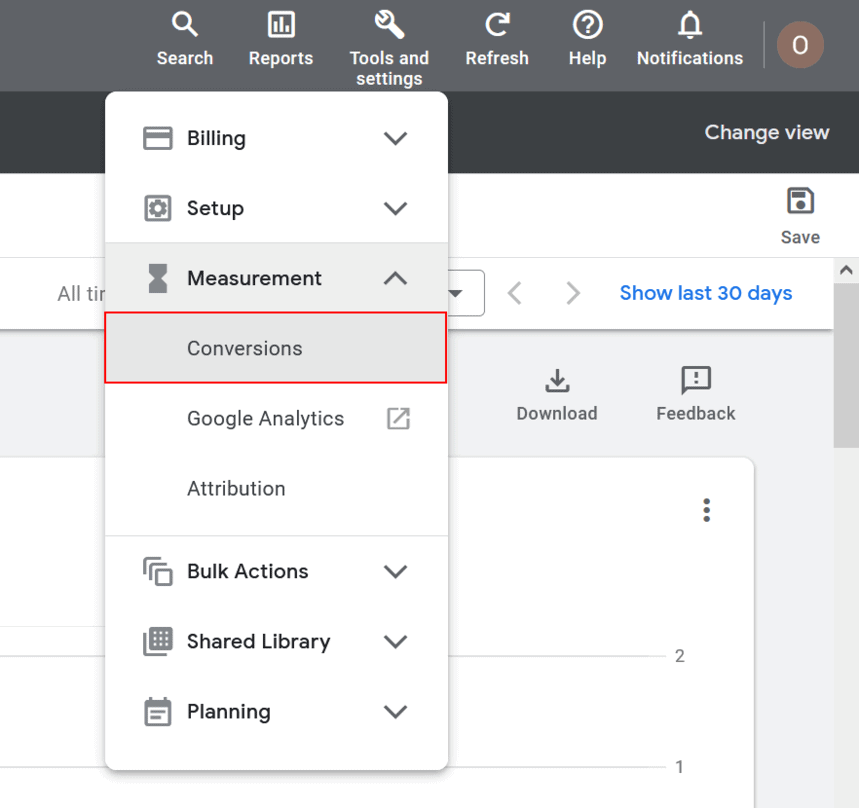
2. Seleziona l'azione di conversione per cui desideri impostare il monitoraggio avanzato.
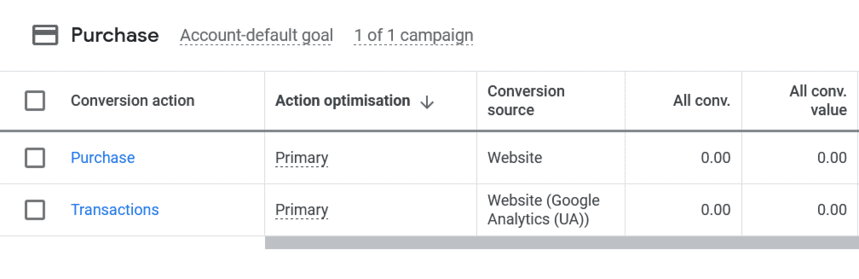
3. Fare clic sulla sezioneConversioni avanzate e selezionare la casella accanto ad Attiva conversioni avanzate.
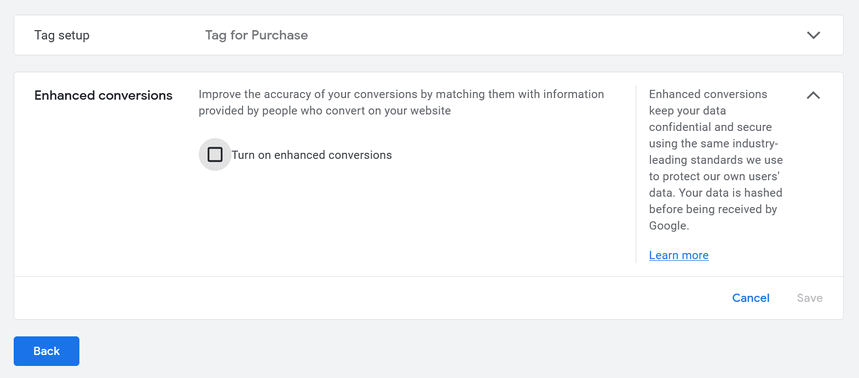
4. Fare clic suAccetto la dichiarazione di conformità.Quindi selezionaGoogle tag o Google Tag Manager e fai clic su Avanti.
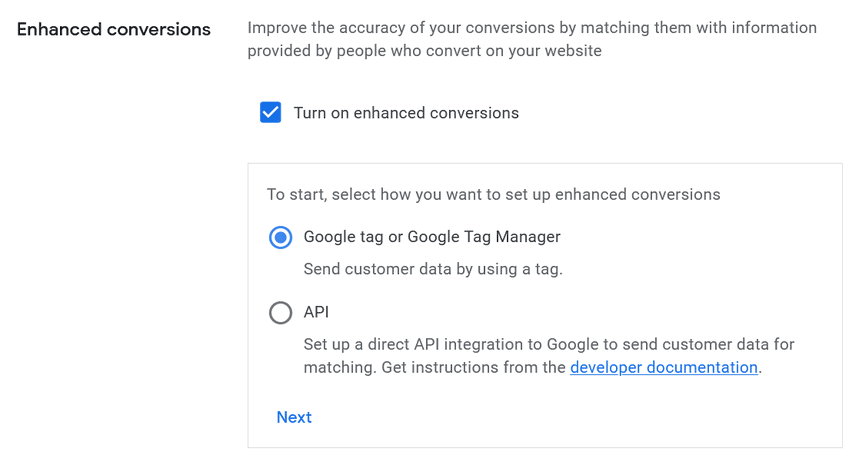
5. Controlla il tuo sito per il tag di Google. A tale scopo, inserisci l'URL della pagina di destinazione e fai clic suVerifica URL .
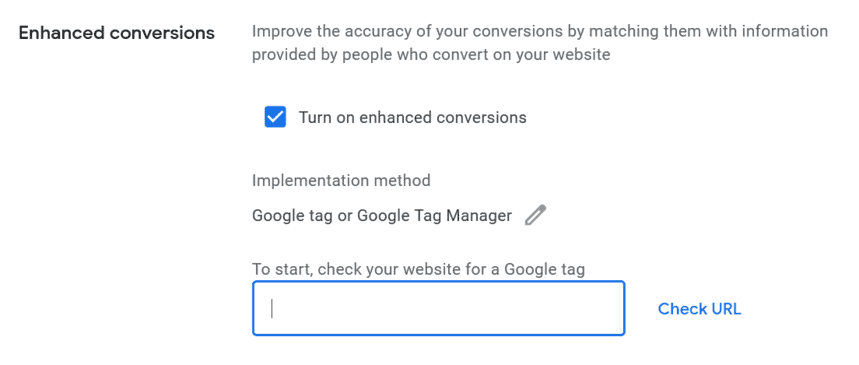
6. Il campoTipo di tag visualizzerà il metodo di tracciamento che utilizzi sul tuo sito.Se si tratta di un tag Google, dovresti essere in grado di completare la configurazione a questo punto. Se utilizzi Google Tag Manager, fai clic sul linkApri Google Tag Manager , fai clic su Salvae continua con il tuo account GTM.
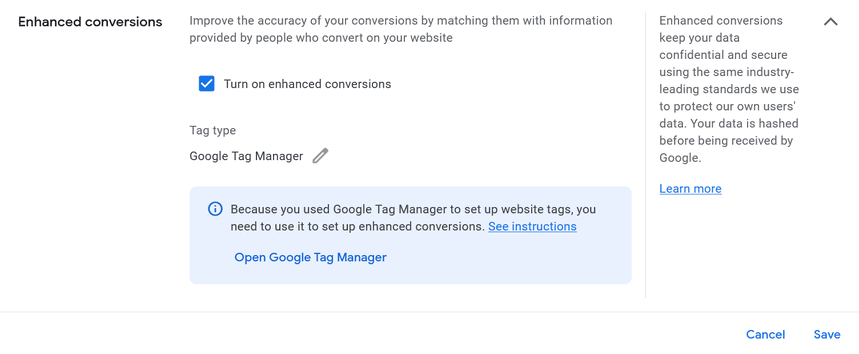
7. Per completare la configurazione automatica in GTM, devi attendere cinque giorni dopo aver firmato i Termini di utilizzo nel tuo account Google Ads. Una volta trascorso questo periodo, accedi al tuo account Google Tag Manager. Apri la scheda Tag e seleziona il tagdi monitoraggio delle conversioni di Google Ads per il quale desideri implementare le conversioni avanzate.
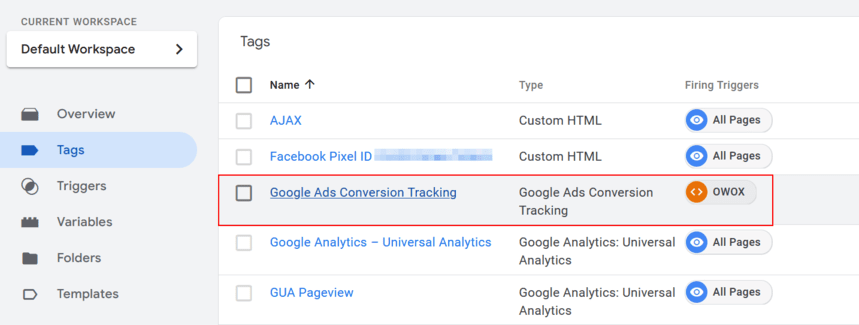
Assicurati che l'ID conversione e l'etichetta conversione per il tag e per il monitoraggio delle conversioni di Google Ads corrispondano.
8. Seleziona la casella accanto aIncludi i dati forniti dall'utente dal tuo sito web e seleziona Nuova variabile...dall'elenco a discesa.
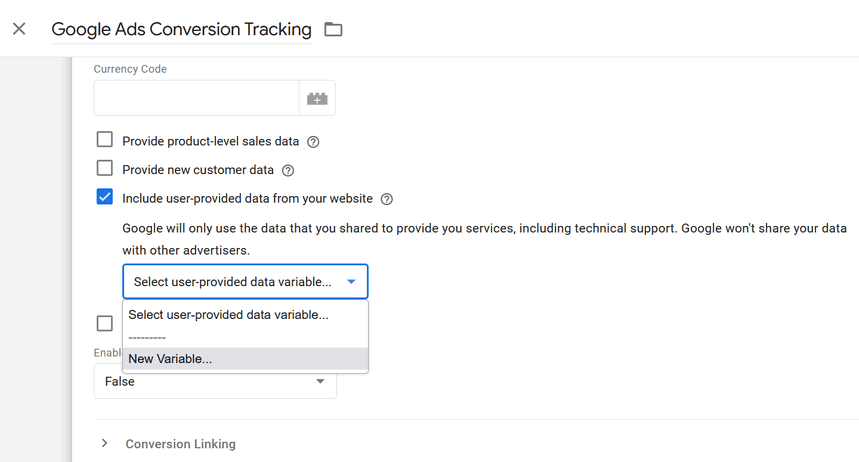
9. SelezionaRitiro automatico .Fare clic suSalva per la variabile, quindi salvare il tag.
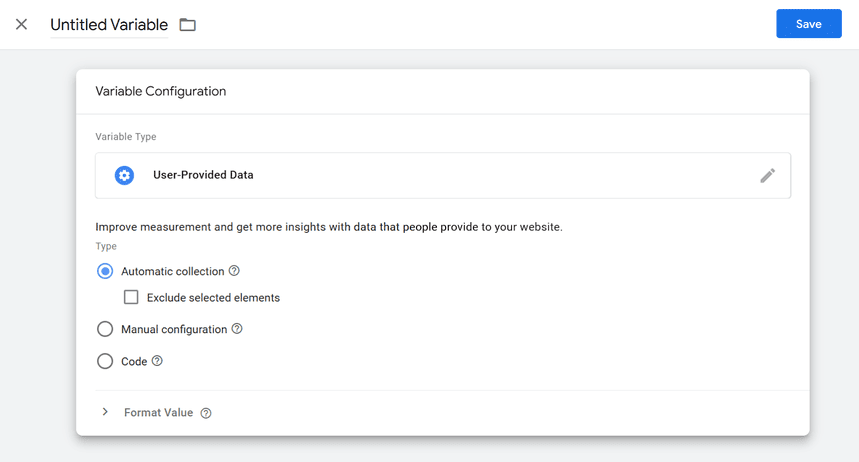
Questi passaggi devono essere ripetuti per ogni azione di conversione per la quale desideri impostare le conversioni avanzate.

2. Configurazione manuale tramite Google Tag Manager
In questo modo, puoi impostare il monitoraggio delle conversioni avanzato con modifiche minime o nessuna modifica alla configurazione del tag del tuo sito web.
Per impostare le conversioni avanzate utilizzando GTM:
- Dovresti già avere il monitoraggio delle conversioni di Google Ads impostato con GTM. Altrimenti (se stai importando obiettivi da Google Analytics), dovrai creare una nuova azione di conversione di Google Ads utilizzando GTM.
- Avrai bisogno dell'URL della pagina di conversione in cui si attiva il tag di conversione (ad esempio, l'URL della pagina di conferma) e dell'attivatore per l'evento di conversione (ad esempio, un clic su un pulsante o una visualizzazione di pagina).
- La pagina in cui si attiva il tag di monitoraggio delle conversioni deve disporre di dati proprietari dei clienti.
- Devi leggere e accettare i termini e le condizioni per le conversioni avanzate di Google Ads.
Ci sono tre opzioni di configurazione manuale in GTM:
- Con selettori CSS.Questa opzione è la più semplice, poiché non è necessario modificare il codice sul sito. È sufficiente che i dati proprietari del cliente siano disponibili nella pagina di conversione.
- Con una variabile del livello dati.Con questa opzione, dovrai apportare piccole modifiche al dataLayer. Questa opzione è adatta a coloro che cambiano spesso il codice del sito, come la formattazione o i selettori CSS.
- Utilizzando il metodo del codice.Puoi trasferire tutti i dati come un singolo oggetto. Per fare ciò, devi aggiungere variabili JavaScript alla pagina di conversione in cui verranno definiti i dati proprietari del cliente. Questa opzione è rilevante se i dati del cliente non sono disponibili nella pagina di conversione (ad esempio, se devi trasferirli dalla pagina precedente).
Successivamente, consideriamo l'opzione di configurazione utilizzando i selettori CSS.
Attiva le conversioni avanzate in Google Ads
1. Accedi al tuo account Google Ads. Nell'angolo in alto a destra, fai clic suStrumenti e impostazioni e nella sezione MisurazioneselezionaConversioni.
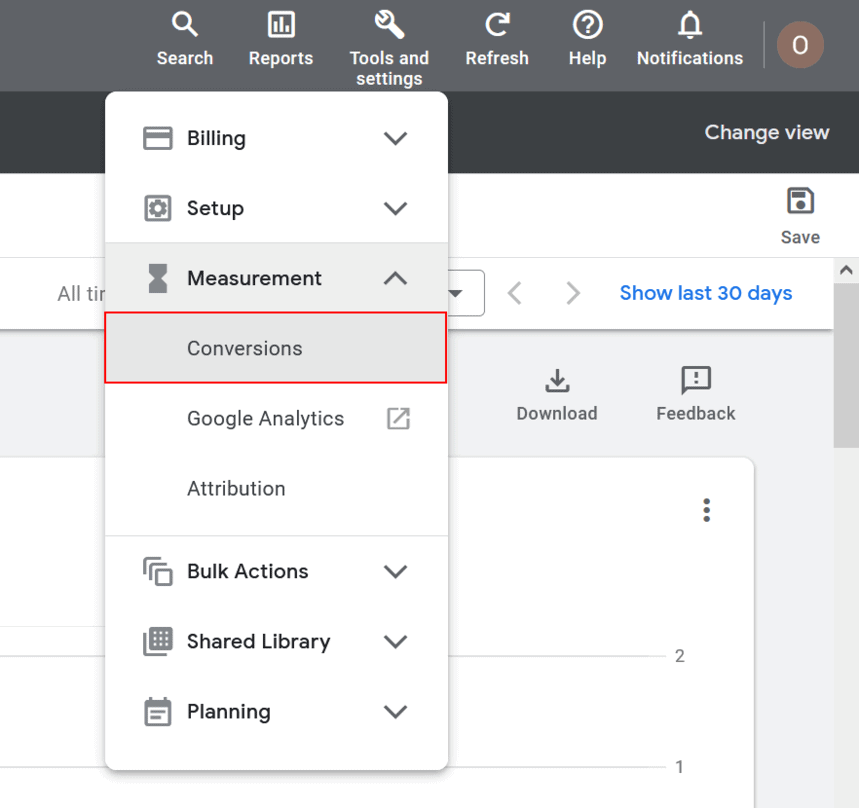
2. Seleziona l'azione di conversione per cui desideri impostare il monitoraggio avanzato.
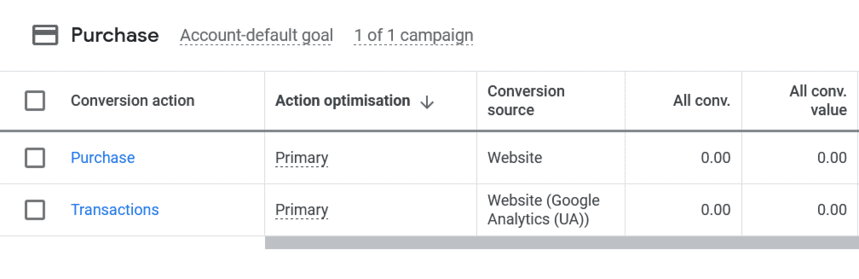
3. Fare clic sulla sezioneConversioni avanzate e selezionare la casella accanto ad Attiva conversioni avanzate.
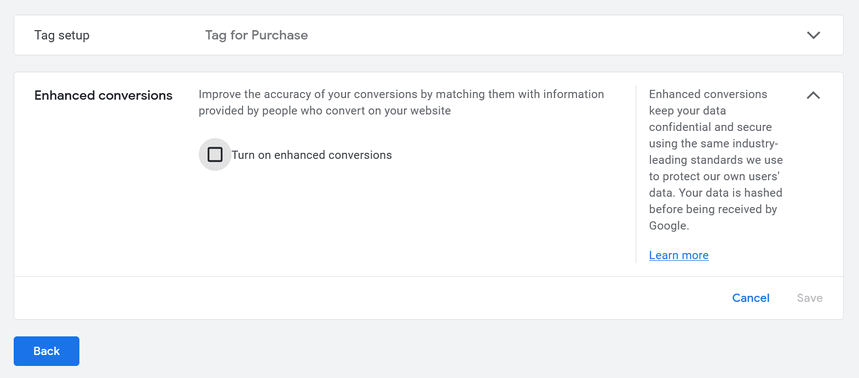
4. Fare clic suAccetto la dichiarazione di conformità.Quindi selezionaGoogle tag o Google Tag Manager e fai clic su Avanti.
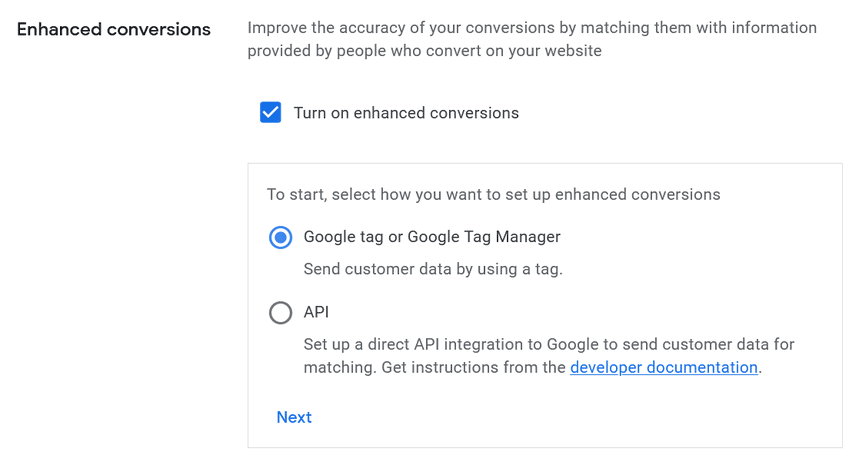
5. Controlla il tuo sito per il tag di Google. A tale scopo, inserisci l'URL della pagina di destinazione e fai clic suVerifica URL .
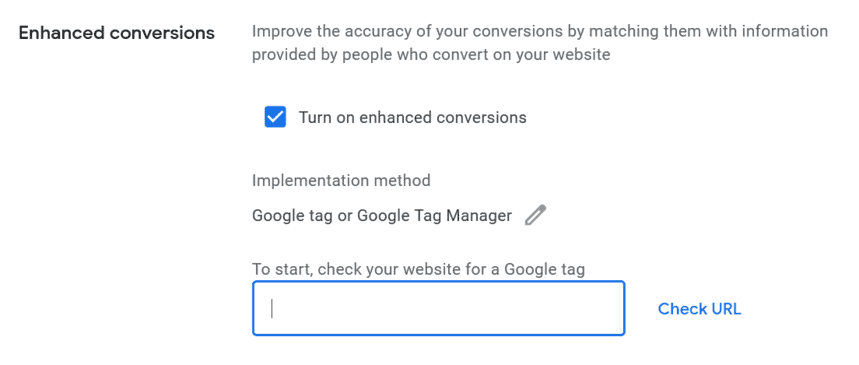
6. Nel campoTipo di tag dovrebbe comparire un metodo di tracciamento: Google Tag Manager.Fai clic suSalva e continua con la configurazione nel tuo account GTM.
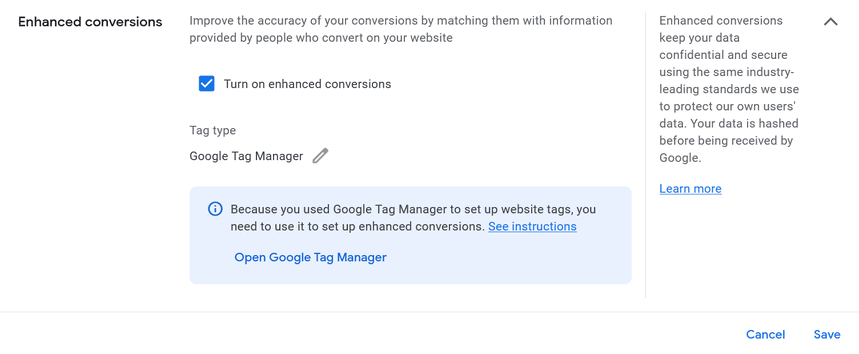
Per completare la configurazione automatica in GTM, devi attendere cinque giorni dopo aver firmato i Termini di utilizzo nel tuo account Google Ads.
Trova le variabili CSS e i selettori che desideri utilizzare per il monitoraggio delle conversioni avanzato
1. Apri la pagina di conversione nel browser Chrome. Dovrebbe già contenere un tag di monitoraggio delle conversioni. Se non sei sicuro di questo, verifica con i tuoi sviluppatori. Per impostare le conversioni avanzate, questa pagina deve contenere l'indirizzo email o l'indirizzo fisico dell'utente insieme a nome, cognome, codice postale e Paese. Il resto dei campi è facoltativo.
2. Copia i selettori CSS che dovrai specificare in Google Tag Manager. Per fare ciò, nella pagina di conversione, fai clic sul campo con i dati che desideri inviare, ad esempio il campo email. Quindi fare clic con il pulsante destro del mouse e selezionareVisualizza codice .Il codice sorgente del sito apparirà in DevTools e parte del codice verrà evidenziata. Passa il mouse sopra il codice evidenziato, fai clic con il pulsante destro del mouse e selezionaCopia , quindi scegli Copia selettore.
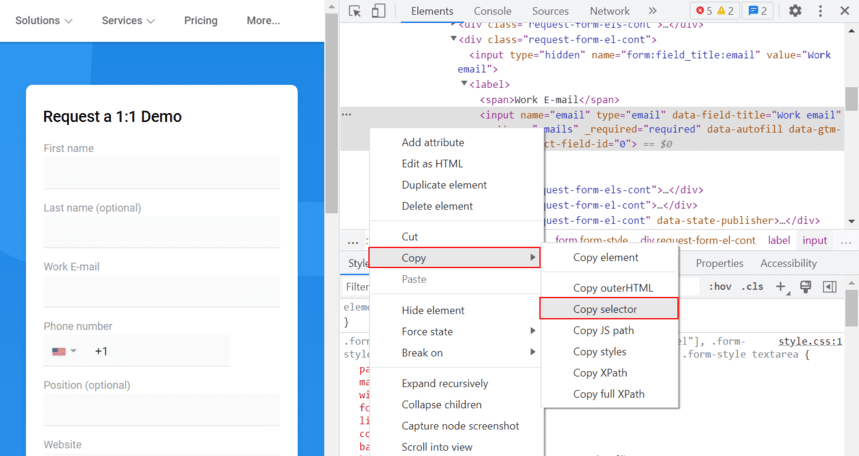
Completa la configurazione delle conversioni avanzate in Google Tag Manager
1. Accedi al tuo account Google Tag Manager. Apri la schedaTag e seleziona il tag di monitoraggio delle conversioni di Google Adsper il quale desideri implementare le conversioni avanzate.
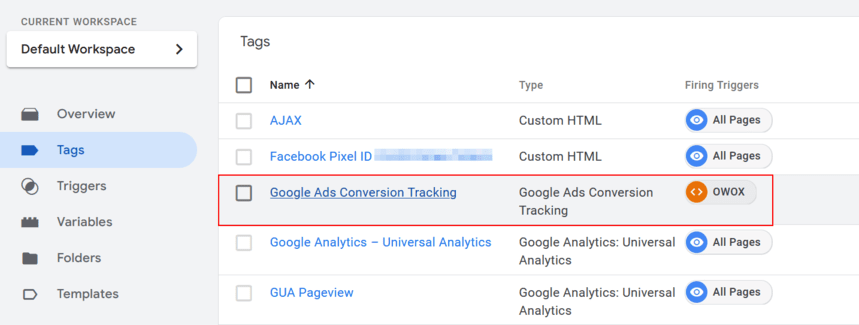
Assicurati che l'ID conversione e l'etichetta conversione per il tag e per la conversione di Google Ads corrispondano.
2. Seleziona la casella accanto aIncludi i dati forniti dall'utente dal tuo sito web e seleziona Nuova variabile...dall'elenco a discesa.
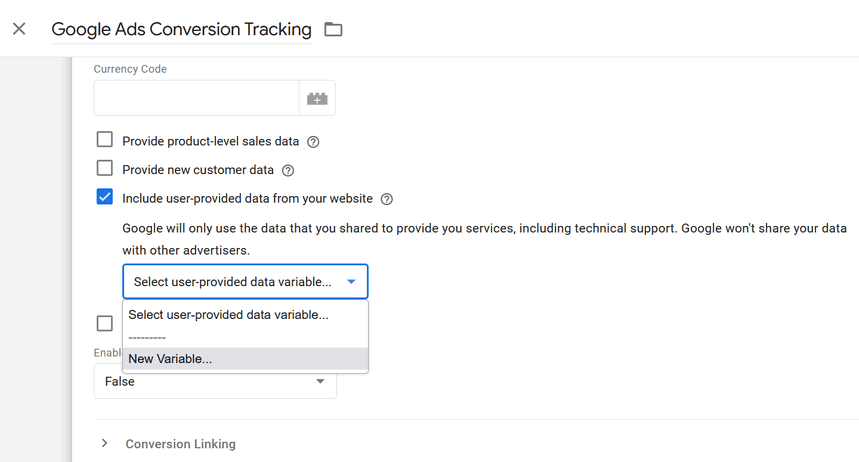
3. SelezionareConfigurazione manuale .
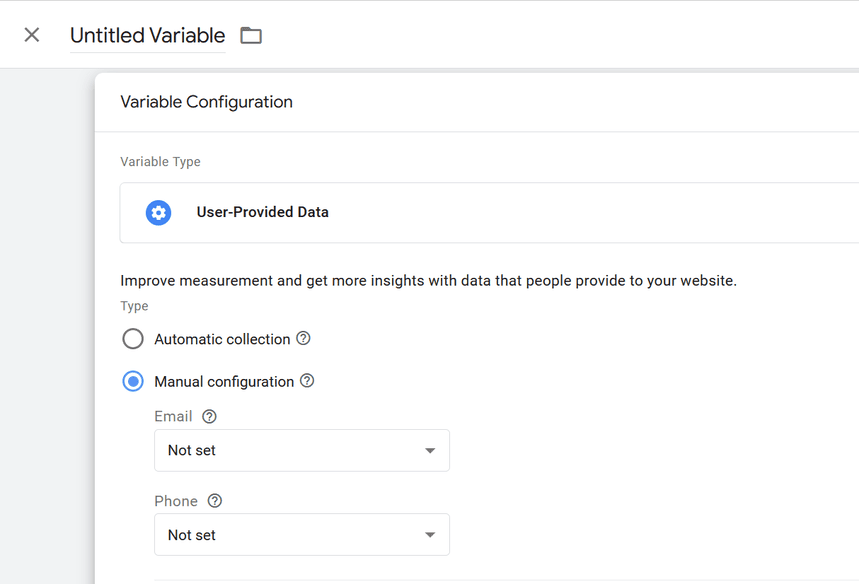
4. Per ogni campo dati utente che si desidera tenere traccia, selezionareNuova variabile... dal menu a discesa.
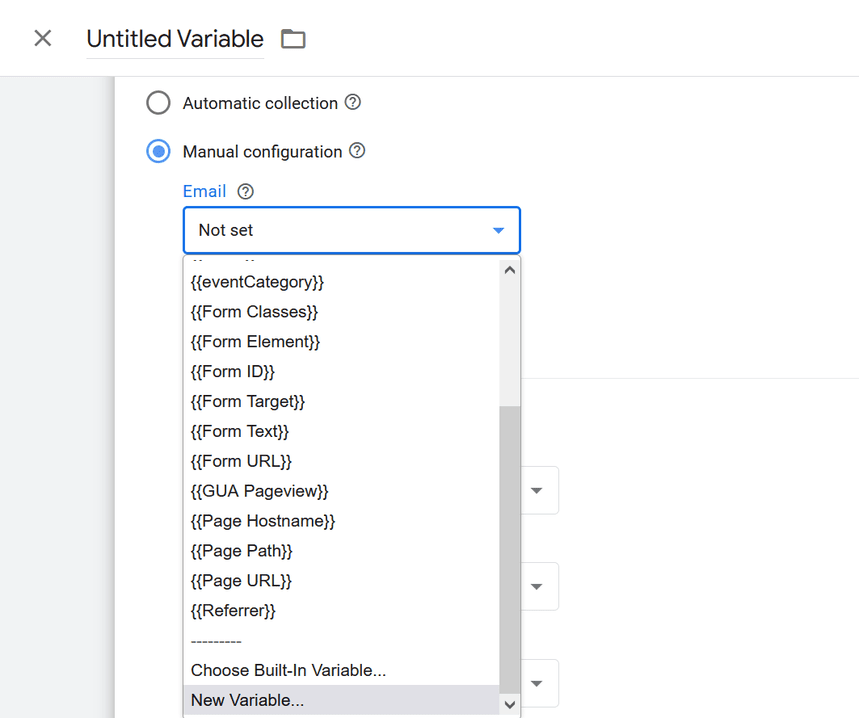
5. Nella schermataConfigurazione variabile , fare clic sul collegamento Scegli un tipo di variabilee selezionareElemento DOM.
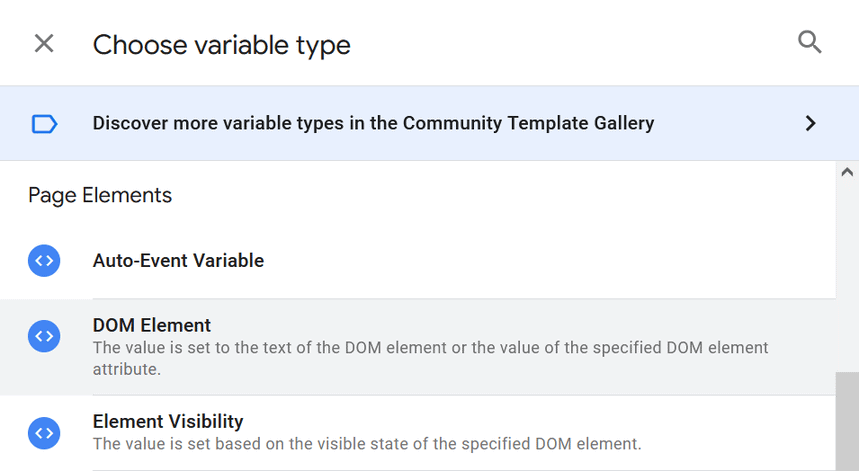
6. Nella schermataConfigurazione variabile , nel campo Metodo di selezione, selezionareSelettore CSSe immettere il selettore copiato dalla pagina di conversione.
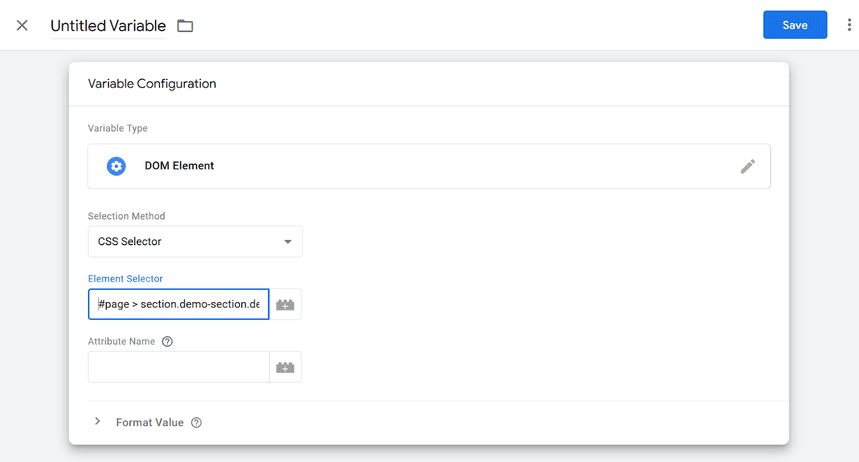
7. Assegnare un nome alla variabile e salvarla.
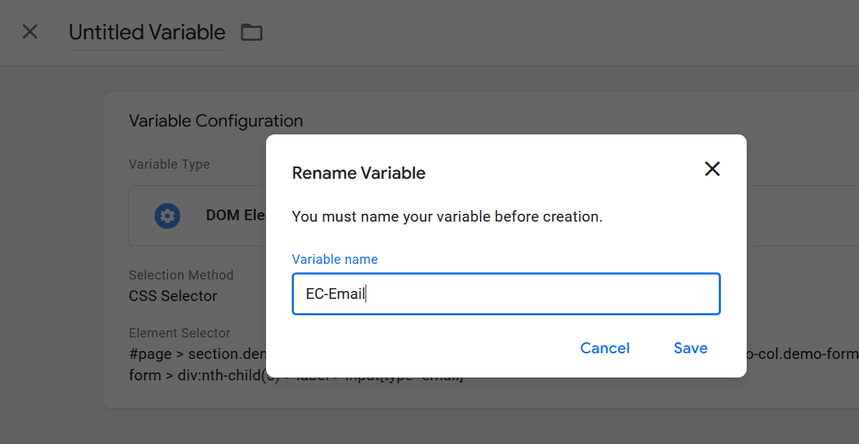
Questi passaggi devono essere ripetuti per ogni azione di conversione per la quale desideri impostare le conversioni avanzate.
Importante!Cosa devo fare se la conversione per la quale desidero impostare le conversioni avanzate è stata importata da Google Analytics e questa opzione non è disponibile?
In questo caso, devi creare una conversione simile con Origine conversioni=Sito web.
Per evitare duplicazioni, per scopi identici è possibile selezionare il tipo di conversione Secondaria; in questo caso, queste conversioni non influiranno sull'ottimizzazione (verranno utilizzate per l'osservazione e la reportistica) e ti permetteranno anche di ricevere segnali aggiuntivi. Una volta che la conversione ha raccolto dati sufficienti, puoi facoltativamente passare all'ottimizzazione per la conversione del sito web (Google Ads).
Come verificare se le conversioni avanzate sono impostate correttamente
Se imposti le conversioni avanzate con GTM, controlla se il tag funziona correttamente quando viene eseguita un'azione di conversione.
Per fare ciò, apri Google Tag Assistant e attiva la modalità di debug per la pagina di conversione. Nella scheda Tag, seleziona l'evento desiderato. Nel nostro esempio, questo è Google Ads - Registrazione sito web:
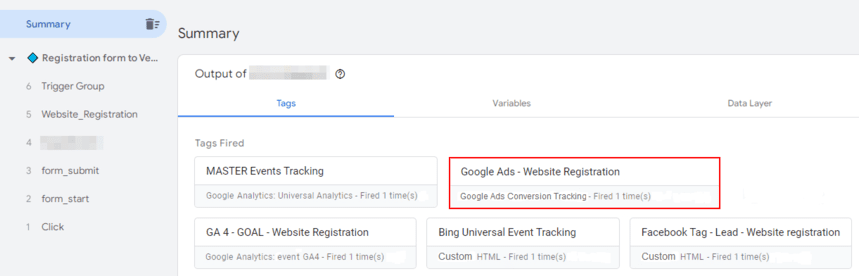
Cliccando su un tag, vedrai informazioni dettagliate su di esso:
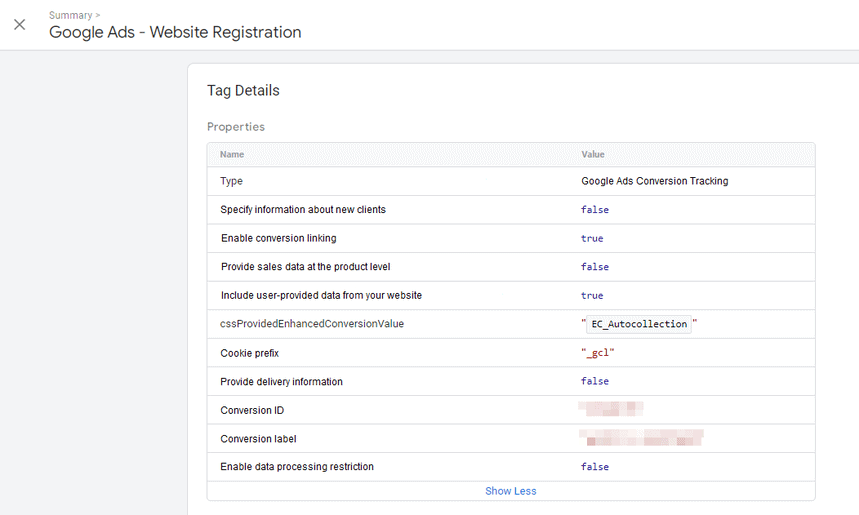
Se il tag funziona correttamente, le informazioni sulle conversioni dovrebbero essere visualizzate in Google Ads entro 48 ore.
Puoi controllare lo stato della conversione nel tuo account Google Ads. A tale scopo, nell'angolo in alto a destra, fai clic suStrumenti e impostazioni e, nella sezione Misurazione, selezionaConversioni. Seleziona una conversione e vai alla schedaDiagnostica .Se tutto è configurato e funziona correttamente, vedrai il seguente messaggio:
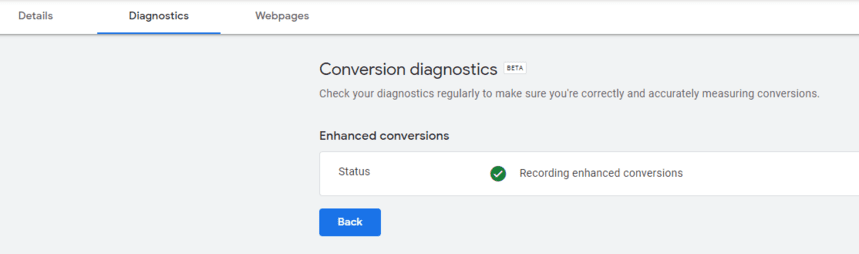
Se vedi uno stato simile sullo schermo, può fungere da indicatore di un tasso di corrispondenza ridotto.
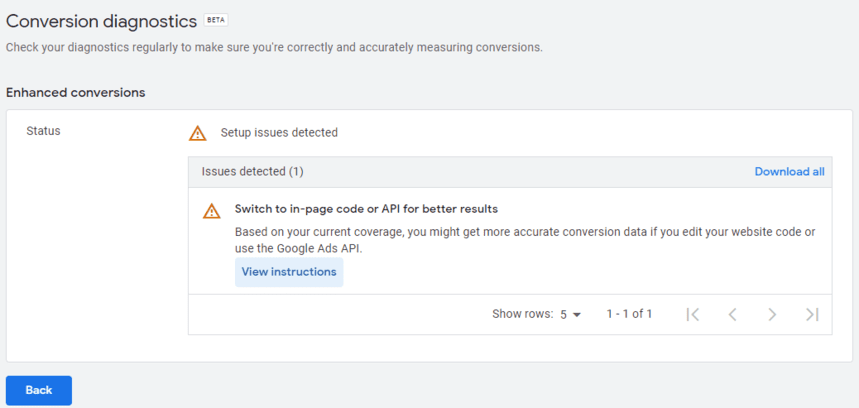
Tale stato non sempre indica che hai davvero bisogno di cambiare il modo in cui monitori le conversioni. Abbiamo riscontrato un problema simile durante l'impostazione delle conversioni avanzate per uno dei nostri clienti. In quel caso, il tasso di corrispondenza è stato influenzato dal tipo di email inviate insieme alle conversioni. Poiché il nostro cliente era B2B, una parte significativa delle email trasmesse non era legata agli account Google Workspace e, di conseguenza, non c'era corrispondenza.
L'impatto incrementale dell'implementazione delle conversioni avanzate può essere stimato entro due o quattro settimane.
Breve conclusione
Le conversioni avanzate aiutano gli inserzionisti e i professionisti del marketing a utilizzare i dati proprietari senza violare i requisiti di privacy. Puoi utilizzare le conversioni avanzate per ottenere più dati sulle conversioni e migliorarne l'accuratezza, migliorare la gestione delle offerte e del budget e ottimizzare le tue campagne pubblicitarie in generale.
Esistono molti modi per impostare le conversioni avanzate a seconda di come viene implementato il monitoraggio sul tuo sito.
Se hai bisogno di aiuto per configurare le conversioni avanzate, registrati per una demo. Gli specialisti di OWOX ti aiuteranno a impostare il monitoraggio delle conversioni avanzato in modo pertinente per il tuo sito web.
